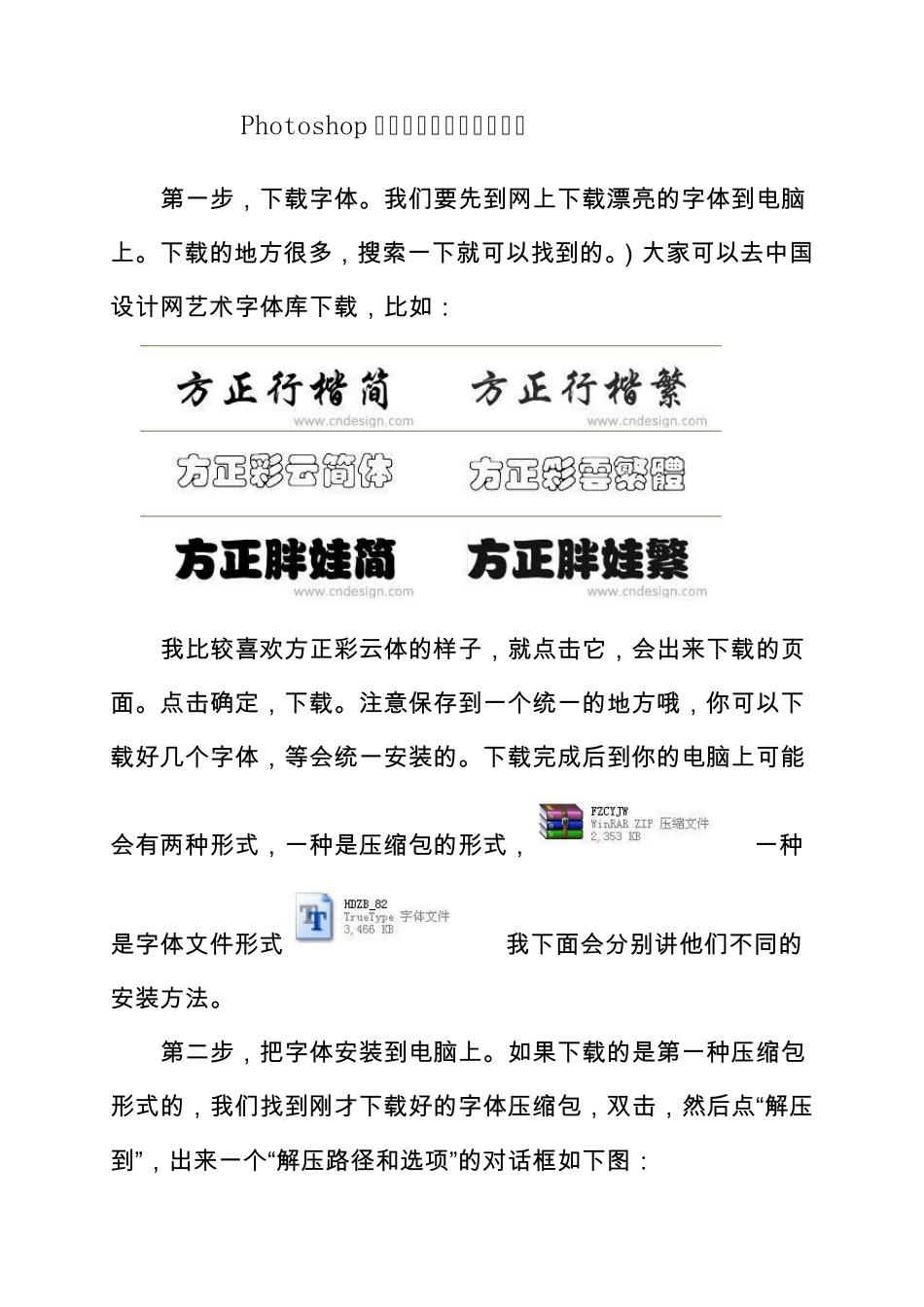Photoshop 艺术字体下载与安装方法 第 一 步 , 下 载 字 体 。我 们 要 先 到 网 上 下 载 漂 亮 的 字 体 到 电 脑上 。下 载 的 地 方 很 多 , 搜 索 一 下 就 可 以 找 到 的 。) 大 家 可 以 去 中 国设 计 网 艺 术 字 体 库 下 载 , 比 如 : 我 比 较 喜 欢 方 正 彩 云 体 的 样 子 , 就 点 击 它 , 会 出 来 下 载 的 页面 。点 击 确 定 , 下 载 。注 意 保 存 到 一 个 统 一 的 地 方 哦 , 你 可 以 下载 好 几 个 字 体 , 等 会 统 一 安 装 的 。下 载 完 成 后 到 你 的 电 脑 上 可 能会 有 两 种 形 式 , 一 种 是 压 缩 包 的 形 式 ,一 种是 字 体 文 件 形 式我 下 面 会 分 别 讲 他 们 不 同 的安 装 方 法 。 第 二 步 , 把 字 体 安 装 到 电 脑 上 。如 果 下 载 的 是 第 一 种 压 缩 包形 式 的 , 我 们 找 到 刚 才 下 载 好 的 字 体 压 缩 包 , 双 击 , 然 后 点 “解 压到 ”, 出 来 一 个 “解 压 路 径 和 选 项 ”的 对 话 框 如 下 图 : 注 意 目 标 路 径 那 一 栏 里 一 定 要 是 : C:\WINDOWS\Fonts哦 ,别 的 不 行 哦 , 自 己 可 以 输 入 一 下 。点 “确 定 ”, 这 样 就 安 装 好 了 ; 如 果 下 载 的 是 第 二 种 字 体 文 件 形 式 的 , 那 我 们 先 打 开 我的 电 脑 ,打 开C盘 ,打 开C盘 下 的 WINDOWS目 录 ,找 到FONTS文 件 夹 并 打 开 , 选 择 文 件 菜 单 下 的 安 装 新 字 体 。会 跳 出 一 个 添 加字 体 的 对 话 框 , 下 面 的 驱 动 器 选 框 里 选 择 字 体 所 在 的 盘 符 。将 下面 的 字 体 复 制 到FONTS文 件 夹 的 选 框 选 中 , 按 上 面 全 选 按 钮 ,把 字 体 全 部 选 中 , 然 后 按 确 定 按 钮 , 这 样 字 体 就 会 安 装 到WINDOWS的 FONTS目 录 下 了 。 上 面 两 种 方 法 任 选 一 种 , 就 把 新 字 体 安 装 到 电 脑 上 啦 ! 好 了 ,...